2013年11月05日
【AWS】入門 さっそくアカウントを作成してみた。
1か月くらい引っ張りましたが、さっそくAWSを始めてみようと思います。
登録完了まで5分〜10分程度で終わります。
まずは、アカウントをとります。
1.今すぐ無料アカウントを作成をクリック
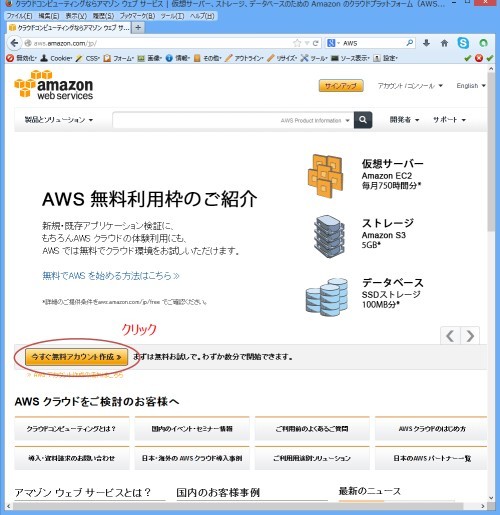
2.登録に使用するメールアドレスを入力し、「I am a new user」をクリックし、「Sign in …」をクリックします。
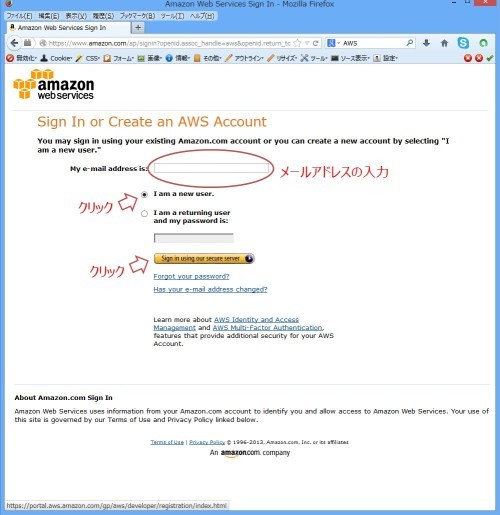
3.名前、メールアドレス、パスワードを入力し、「Continue」をクリックします。
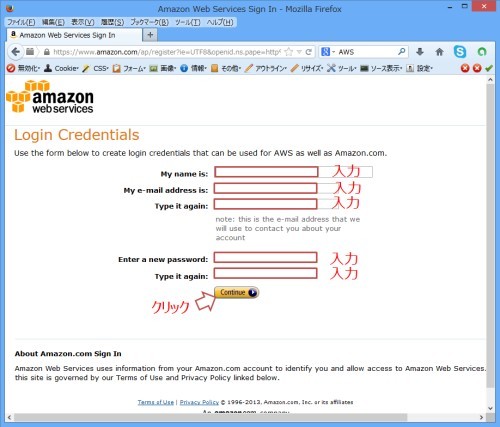
4.氏名、国、住所、電話番号、認証番号を入力します。利用規約に同意して、
「アカウントを作成して続行」をクリックします。
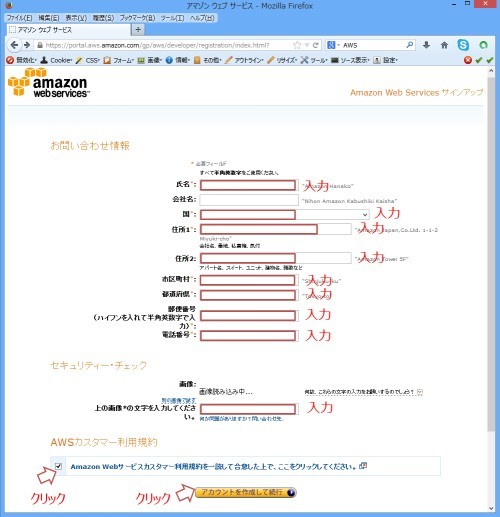
5.クレジット番号の情報を登録します。AWSは従量制課金なので、
無料利用枠を超えた利用分は請求されます。
請求先住所が先ほど登録した住所のままでよければ、「続ける」をクリックします。
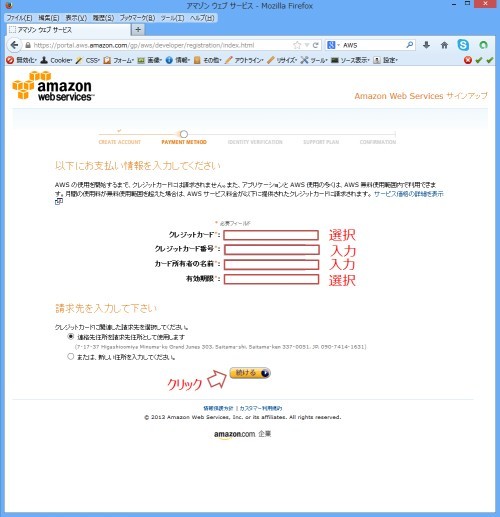
6. 国番号を指定して、電話番号を入力(確認)します。
すると、電話番号宛に電話がかかってきます。画面には認証用のコードが4ケタ表示されます。
音声は自動音声の日本語なので、アナウンス中でも4ケタ入力すれば終わりです。
画面に「あなたの身元は正しく確認されました」と表示されたら、「続ける」をクリック。
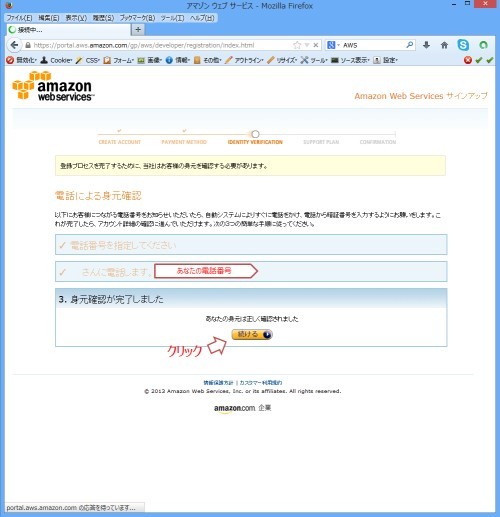
7.プランの選択をします。まず、初めての方は「Basic」でいいかと思います。
というか、他プランは有料です。
選択したら、「続ける」をクリック。
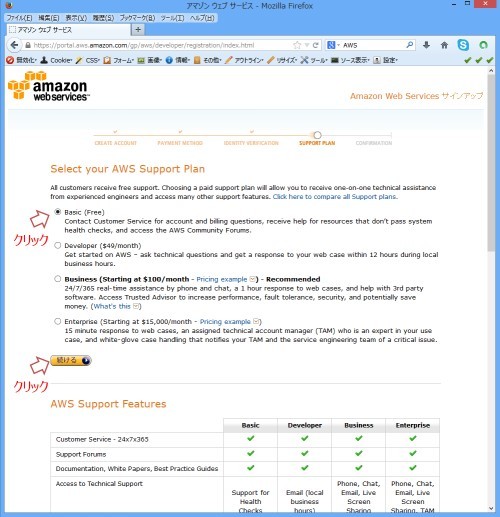
8.お疲れ様でした。アカウントの作成は完了です。
登録完了のメールも届いています。
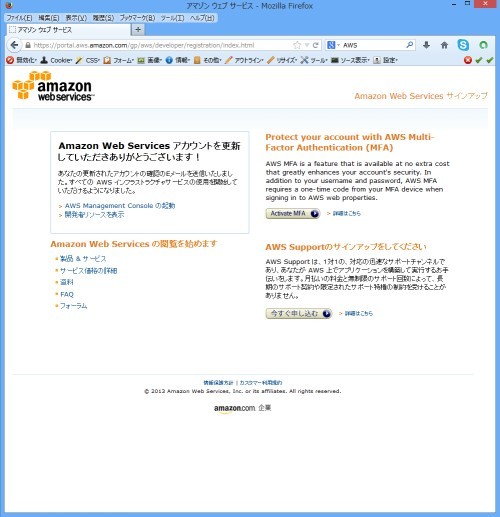
9.では、さっそくログインしてみましょう!
「Consoleの利用を申し込む」をクリックします。
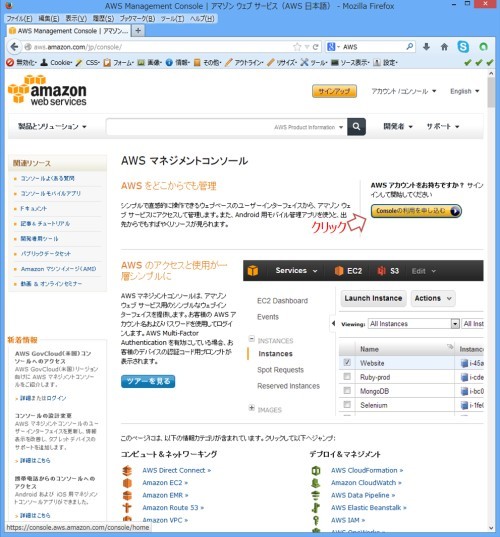
10.登録したメールアドレスを入力し、「I am a returning user …」を選択し、
パスワードを入力します。「Sign in logging…」をクリックします。
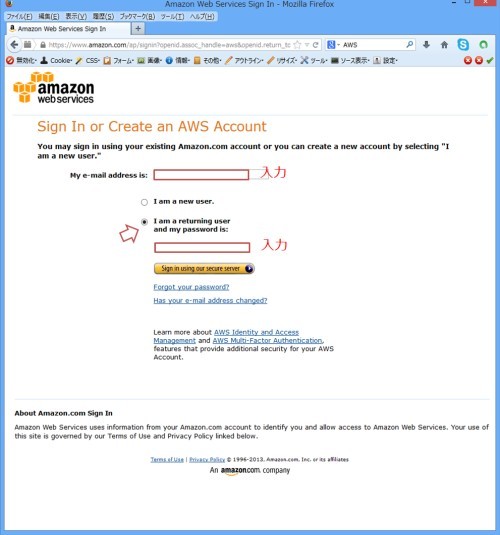
11.無事ログインできました。
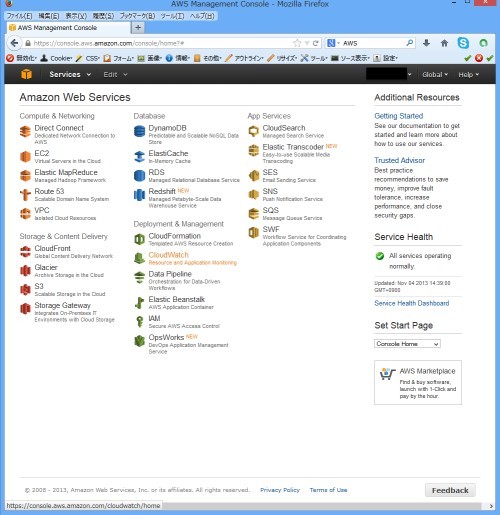
これでAWSを使用できる環境が整いました。
途中途中、日本語だったり、英語だったり困惑しますが、
基本的に入力する内容は個人情報程度なので、さくっと登録が完了します。
さて、次回はEC2を利用して、さくっとサーバー1台たてちゃいますか!
登録完了まで5分〜10分程度で終わります。
まずは、アカウントをとります。
1.今すぐ無料アカウントを作成をクリック
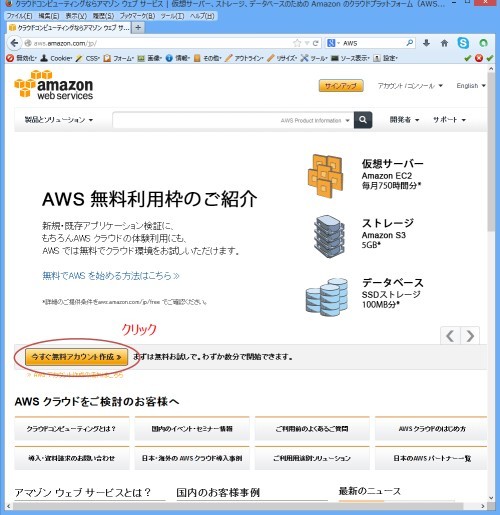
2.登録に使用するメールアドレスを入力し、「I am a new user」をクリックし、「Sign in …」をクリックします。
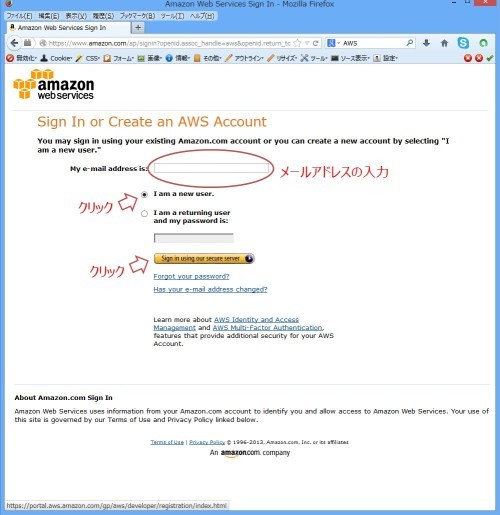
3.名前、メールアドレス、パスワードを入力し、「Continue」をクリックします。
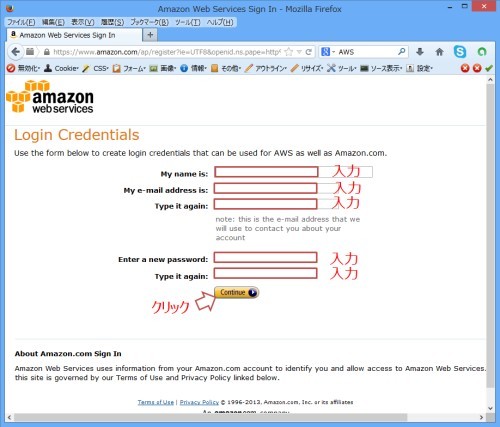
4.氏名、国、住所、電話番号、認証番号を入力します。利用規約に同意して、
「アカウントを作成して続行」をクリックします。
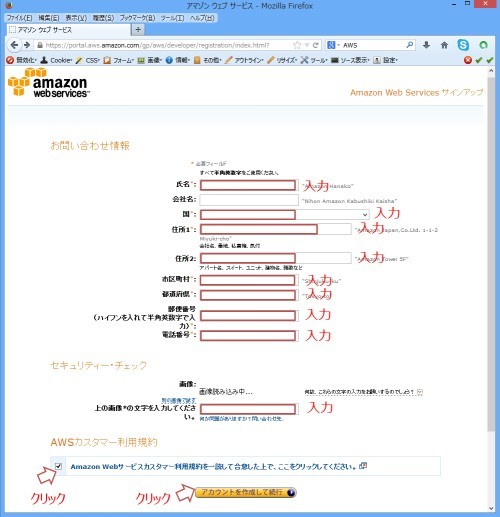
5.クレジット番号の情報を登録します。AWSは従量制課金なので、
無料利用枠を超えた利用分は請求されます。
請求先住所が先ほど登録した住所のままでよければ、「続ける」をクリックします。
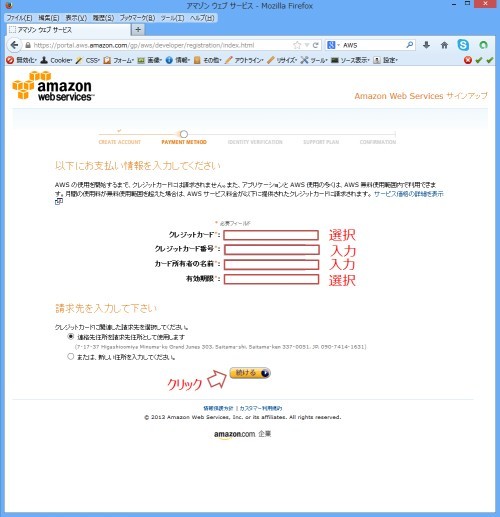
6. 国番号を指定して、電話番号を入力(確認)します。
すると、電話番号宛に電話がかかってきます。画面には認証用のコードが4ケタ表示されます。
音声は自動音声の日本語なので、アナウンス中でも4ケタ入力すれば終わりです。
画面に「あなたの身元は正しく確認されました」と表示されたら、「続ける」をクリック。
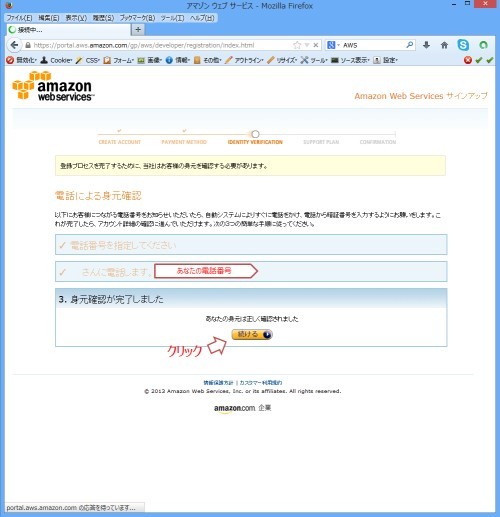
7.プランの選択をします。まず、初めての方は「Basic」でいいかと思います。
というか、他プランは有料です。
選択したら、「続ける」をクリック。
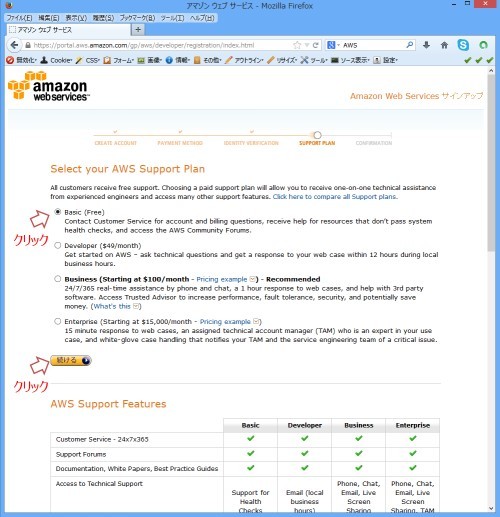
8.お疲れ様でした。アカウントの作成は完了です。
登録完了のメールも届いています。
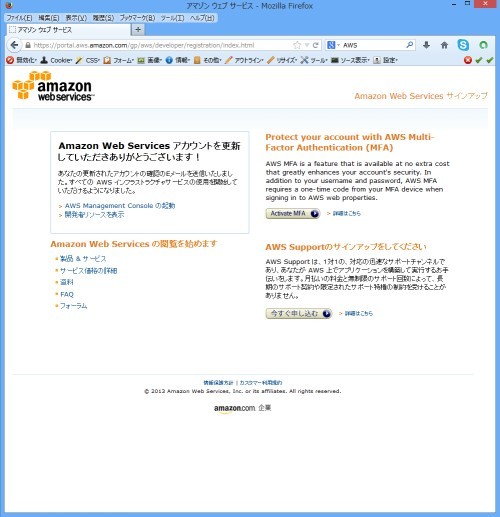
9.では、さっそくログインしてみましょう!
「Consoleの利用を申し込む」をクリックします。
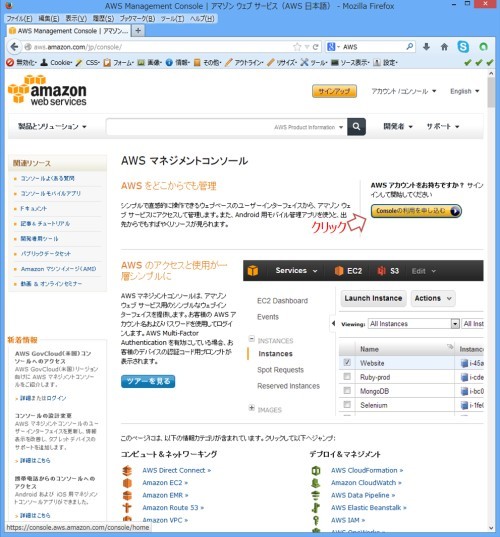
10.登録したメールアドレスを入力し、「I am a returning user …」を選択し、
パスワードを入力します。「Sign in logging…」をクリックします。
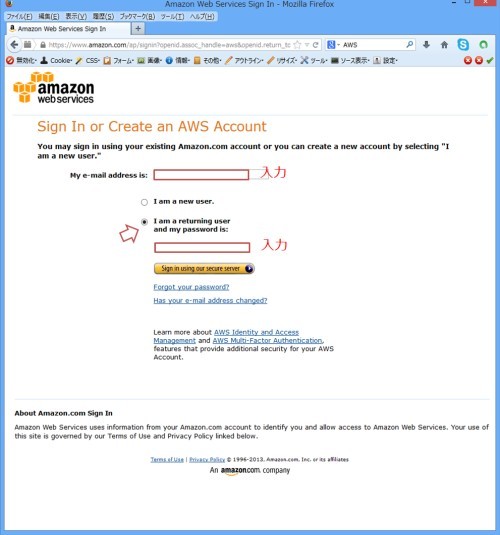
11.無事ログインできました。
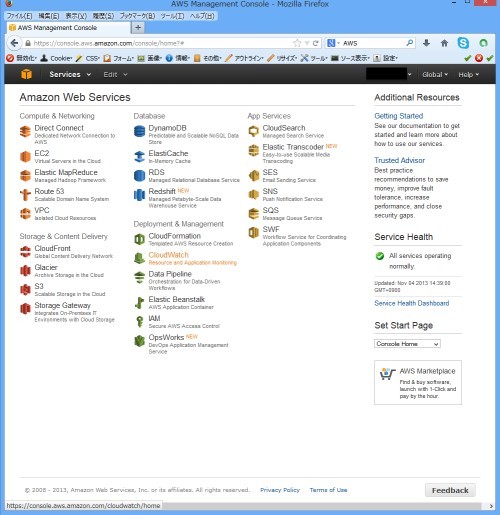
これでAWSを使用できる環境が整いました。
途中途中、日本語だったり、英語だったり困惑しますが、
基本的に入力する内容は個人情報程度なので、さくっと登録が完了します。
さて、次回はEC2を利用して、さくっとサーバー1台たてちゃいますか!




